Control de la secuencia de visualización para recomendaciones de entradas de catálogo
Si crea una actividad web que utiliza la acción Recomendar entrada de catálogo, puede controlar la secuencia en que varias entradas de catálogo se visualizan en la zona de e-Marketing.
Por qué y cuándo se efectúa esta tarea
Esta tarea sólo se aplica cuando se elige Especificar una lista de entradas de catálogo como la opción de Método de recomendación. Si va a utilizar cualquiera de las opciones de búsqueda como la opción de Método de recomendación, no puede controlar la secuencia de visualización.
Si selecciona Crear una o más condiciones de búsqueda que recomienden entradas de catálogo, puede influir en la secuencia de visualización de entradas de catálogo recomendadas estableciendo criterios de clasificación. Puede clasificar según la entrada de catálogo Marca, Nombre o Precio. Puede elegir clasificar por estas propiedades en orden ascendente o descendente. Por ejemplo, si selecciona clasificar por el precio de oferta con una secuencia descendente, la entrada de catálogo con el precio de oferta más alto se visualiza como primera recomendación.  Nota: Si la tienda tiene sustituciones que están establecidas para entradas de catálogo heredadas, estos valores se visualizan para las recomendaciones, pero no se utilizan para clasificar recomendaciones. Los valores de la tienda con elementos para las propiedades de entradas de catálogo heredadas se utilizan para clasificar entradas de catálogo.
Nota: Si la tienda tiene sustituciones que están establecidas para entradas de catálogo heredadas, estos valores se visualizan para las recomendaciones, pero no se utilizan para clasificar recomendaciones. Los valores de la tienda con elementos para las propiedades de entradas de catálogo heredadas se utilizan para clasificar entradas de catálogo.
 Nota: Si la tienda tiene sustituciones que están establecidas para entradas de catálogo heredadas, estos valores se visualizan para las recomendaciones, pero no se utilizan para clasificar recomendaciones. Los valores de la tienda con elementos para las propiedades de entradas de catálogo heredadas se utilizan para clasificar entradas de catálogo.
Nota: Si la tienda tiene sustituciones que están establecidas para entradas de catálogo heredadas, estos valores se visualizan para las recomendaciones, pero no se utilizan para clasificar recomendaciones. Los valores de la tienda con elementos para las propiedades de entradas de catálogo heredadas se utilizan para clasificar entradas de catálogo.Por ejemplo, considere una actividad que devuelva recomendaciones con los nombres de sustitución Manzanas del campo, Cebollas frescas y Zanahorias ecológicas. Si estos productos tienen nombres de tienda con elementos manzanas, cebollas y zanahorias, las recomendaciones aparecen en el orden Manzanas del campo, Zanahorias ecológicas y, finalmente, Cebollas frescas.
Procedimiento
- Abra la actividad web, si no todavía no está abierta:
- Open the Marketing tool.
- Pulse la carpeta Actividades en la vista de explorador.
- Pulse el botón derecho del ratón en la actividad y luego pulse Abrir.
- En el flujo de actividad, pulse la acción Recomendar entrada de catálogo para abrir su vista de propiedades.
- En la tabla Entradas de catálogo, revise los números en la columna Secuencia.Los números representan la secuencia en que las entradas de catálogo se visualizan en la zona de e-Marketing, ya sea de arriba abajo o de izquierda a derecha, dependiendo de la orientación de la zona de e-Marketing.
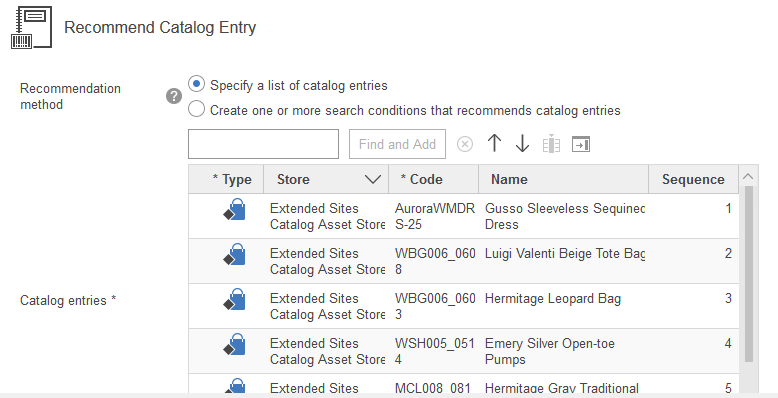
- Para cambiar la secuencia, pulse una entrada de catálogo de la tabla y luego pulse la flecha arriba o la flecha abajo situada encima de la tabla.
Los números de secuencia cambian para coincidir con el orden en que las entradas de catálogo aparecen listadas en la tabla.
-
Pulse Guardar Guardar para guardar la actividad o pulse Cerrar para cerrar el Creador de actividades y volver a la página anterior.
